

|
Microsoft Excel是Microsoft为使用Windows和Apple Macintosh操作系统的电脑编写的一款电子表格软件。直观的界面、出色的计算功能和图表工具,再加上成功的市场营销,使Excel成为最流行的个人计算机数据处理软件。 有时用户希望页眉和页脚在打印输出时与页边距对齐。这时可以通过以下两种方法进行设置,用户可根据实际情况任选一种进行操作。 方法一:切换至“页面布局”选项卡,单击“页面设置”组中的对话框启动器按钮打开“页面设置”对话框。切换至“页眉/页脚”选项卡,勾选“与页边距对齐”复选框,然后单击“确定”按钮即可完成设置,如图4-37所示。 方法二:切换至“插入”选项卡,单击“文本”下三角按钮,在展开的下拉列表中选择“页眉和页脚”选项,然后切换至“页眉和页脚”选项卡,在“选项”组中勾选“与页边距对齐”复选框即可完成设置,如图4-38所示。 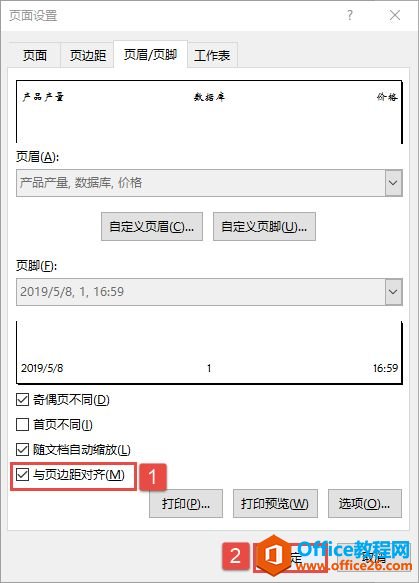 图4-37 勾选“与页边距对齐”复选框 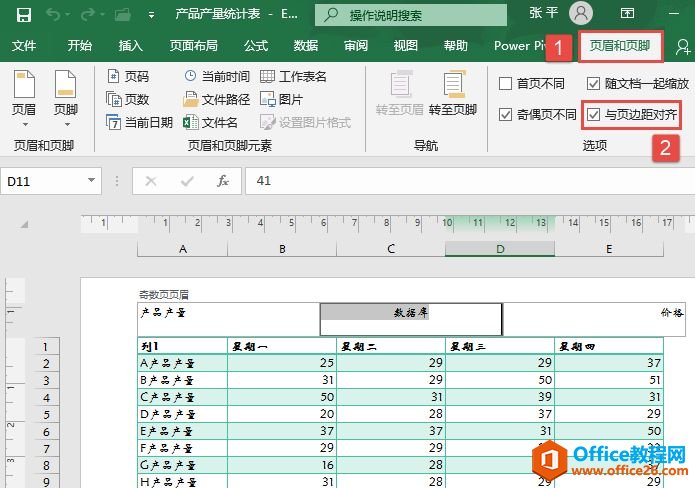 图4-38 勾选“与页边距对齐”复选框 Excel整体界面趋于平面化,显得清新简洁。流畅的动画和平滑的过渡,带来不同以往的使用体验。 |
温馨提示:喜欢本站的话,请收藏一下本站!